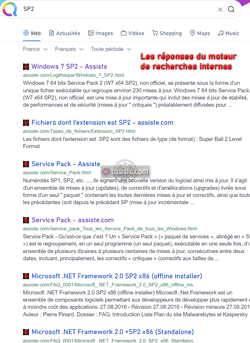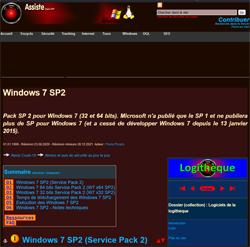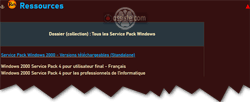Assiste.com
Comment rechercher dans Assiste.com ? Trucs et astuces pour bien utiliser Assiste.com, trouver une information, poser une question ou suggérer quelque chose.
cr 01.01.2012 r+ 17.01.2025 r- 17.01.2025 Pierre Pinard. (Alertes et avis de sécurité au jour le jour)
| Sommaire (montrer / masquer) |
|---|
Il est impossible de trouver une page (un article) du site en naviguant dans les menus. Il y a trop de pages.
Il n'y a que deux méthodes pour trouver un article dans Assiste.com :
Première méthode :
Utiliser un moteur de recherches. Utiliser le moteur de recherches internes, en haut à droite de toutes les pages du site. C'est le moteur de recherches générales Qwant, circonscrit au contenu d'Assiste.com, qui est utilisé pour 3 très bonnes raisons :
Il n'a rien à envier à Google en matière d'indexation de tout le Web du monde entier.
Il garantit par écrit l'absence d'espionnage (tracking/profiling) de ses utilisateurs.
Les résultats des recherches sont beaucoup mieux présentés et plus lisibles que ceux de Google et d'autres moteurs de recherches. En particulier, présence de l'icône du site.
Une fois l'une des pages Assiste.com proposées par Qwant ouverte, si elle ne répond pas exactement à l'attente, ouvrez les autres pages proposées par Qwant. Regardez chaque fois, en bas de ces pages, dans le paragraphe « Ressources », si des menus autour du sujet apparaissent. S'il ne s'en trouve pas, merci de me le signaler sur le forum en cliquant sur le lien « Contribuer – Questionner » en haut à droite de toutes les pages du site.
Seconde méthode :
Regardez le Plan du site. Ces listes, dans certains cas, mettent en avant les outils qui comptent dans un domaine particulier. Par exemple :
Exemple : cherchons « SP2 » (« Service Pack 2 »)
Le moteur de recherche répond immédiatement.
Clic sur le premier lien proposé : Windows 7 SP2
Si l'article ne répond pas exactement à votre recherche, déployez le sommaire (juste au-dessus du paragraphe 1 de la page actuellement affichée) et allez au paragraphe « Ressources » dans lesquelles se trouvent le ou les collections d'articles en relation. Regardez également le paragraphe « FAQ ».
|

Comment rechercher dans Assiste.com
Les encyclopédies |
|---|